Как прописать барьер в майнкрафт
Барьер — Официальная Minecraft Wiki
Материал из Minecraft Wiki
Перейти к: навигация, поиск| В этой статье не хватает информации. Вы можете помочь проекту, дополнив её. |
| Только для Java Edition и Bedrock Edition |
Барьер
| Тип | Твёрдый блок |
|---|---|
| Действует ли гравитация | Нет |
| Прозрачность | Да |
| Светимость | Нет |
| Взрывоустойчивость | 18 000 003 |
| Прочность | -1 |
| Инструмент | Нет |
| Дроп | Нет |
| Возобновляемый | Нет |
| Складываемый | Да (64) |
| Воспламеняемый | ? |
Barrier - Official Minecraft Wiki
Эта статья о невидимом блоке в текущих версиях. Чтобы узнать о подобном блоке, который использовался в старых мирах в Bedrock Edition, см. Invisible Bedrock. Чтобы узнать о чарах в Minecraft Dungeons , см. Minecraft Dungeons: Barrier.Барьер - это прозрачный твердый блок, используемый для создания невидимых границ.
,Как создать барьер в Майнкрафт
В этом уроке Minecraft объясняется, как создать невидимый блок, называемый барьером, через который игроки не могут пройти.
В Minecraft барьер - это предмет, который нельзя создать с помощью верстака или печи. Вместо этого вам нужно использовать чит, называемый командой / give, чтобы получить этот предмет в игре.
Давайте рассмотрим, как использовать читы (игровые команды), чтобы добавить барьер в ваш инвентарь.
Поддерживаемые платформы
Команда поставить барьер доступна в следующих версиях Майнкрафт:
* Версия, в которой он был добавлен или удален, если применимо.
ПРИМЕЧАНИЕ. Pocket Edition (PE), Xbox One, PS4, Nintendo Switch и Windows 10 Edition теперь называются Bedrock Edition. Мы продолжим показывать их индивидуально для истории версий.
Требования
Чтобы запускать игровые команды в Minecraft, вы должны включить читы в своем мире.
Подать команду на барьер
- Ява
- PE
- Xbox
- PS
- Нинтендо
- Win10
- Edu
Отдать команду барьера в Minecraft Java Edition (ПК / Mac)
В Minecraft Java Edition (ПК / Mac) синтаксис для создания барьера (невидимого блока) для игрока с помощью команды / give:
/ give <игрок> барьер [количество]
Определения
- игрок - это имя игрока (или целевого селектора), которому вы хотите поставить барьер.
- Сумма необязательна. Это количество препятствий, которые вы хотите поставить. Если не указать сумму, игроку будет предоставлен 1 барьер.
Дайте команду барьера в Minecraft Pocket Edition (PE)
В Minecraft Pocket Edition (PE) синтаксис для предоставления игроку барьера (невидимого блока) с помощью команды / give:
/ give <игрок> барьер [количество]
Определения
- игрок - это имя игрока (или селектора цели), которому вы хотите поставить барьер.
- Сумма необязательна. Это количество препятствий, которые вы хотите поставить. Если не указать сумму, игроку будет предоставлен 1 барьер.
Отдать команду барьера в Xbox One Edition
В Minecraft Xbox One Edition синтаксис для создания барьера (невидимого блока) для игрока с помощью команды / give:
/ give <игрок> барьер [количество]
Определения
- игрок - это имя игрока (или селектора цели), которому вы хотите поставить барьер.
- Сумма необязательна. Это количество препятствий, которые вы хотите поставить. Если не указать сумму, игроку будет предоставлен 1 барьер.
Отдать команду барьера в PS4 Edition
В Minecraft PS4 Edition синтаксис, позволяющий поставить игроку барьер (невидимый блок) с помощью команды / give:
/ give <игрок> барьер [количество]
Определения
- игрок - это имя игрока (или селектора цели), которому вы хотите поставить барьер.
- Сумма необязательна. Это количество препятствий, которые вы хотите поставить. Если не указать сумму, игроку будет предоставлен 1 барьер.
Отдать команду барьера в Nintendo Switch Edition
В Minecraft Nintendo Switch Edition синтаксис для создания барьера (невидимого блока) для игрока с помощью команды / give:
/ give <игрок> барьер [количество]
Определения
- игрок - это имя игрока (или селектора цели), которому вы хотите поставить барьер.
- Сумма необязательна. Это количество препятствий, которые вы хотите поставить. Если не указать сумму, игроку будет предоставлен 1 барьер.
Команда в Minecraft Windows 10 Edition
В Minecraft Windows 10 Edition синтаксис для создания барьера игроку с помощью команды / give:
/ give <игрок> барьер [количество]
Определения
- игрок - это имя игрока (или селектора цели), которому вы хотите поставить барьер.
- Сумма необязательна. Это количество препятствий, которые вы хотите поставить. Если не указать сумму, игроку будет предоставлен 1 барьер.
Дайте команду барьера в Minecraft Education Edition
В Minecraft Education Edition синтаксис, позволяющий поставить игроку барьер (невидимый блок) с помощью команды / give:
/ give <игрок> барьер [количество]
Определения
- игрок - это имя игрока (или селектора цели), которому вы хотите поставить барьер.
- Сумма необязательна. Это количество препятствий, которые вы хотите поставить. Если не указать сумму, игроку будет предоставлен 1 барьер.
Примеры
- Ява
- PE
- Xbox
- PS
- Нинтендо
- Win10
- Edu
Пример в Java Edition (ПК / Mac)
Чтобы дать 8 препятствий игроку по имени DigMinecraft в Minecraft Java Edition (ПК / Mac):
/ дать барьер DigMinecraft 8
Чтобы дать 64 барьера ближайшему игроку:
/ give @p барьер 64
Чтобы дать всем игрокам 7 барьеров:
/ дайте @ барьер 7
Пример в Pocket Edition (PE)
Чтобы дать 1 барьер игроку с именем Axe2Grind в Minecraft PE:
/ дать Axe2Grind барьер
Чтобы дать 64 барьера всем игрокам:
/ дайте @ барьер 64
Пример в Xbox One Edition
Чтобы дать 1 барьер игроку по имени TheEarthMover в Minecraft Xbox One Edition:
/ give TheEarthMover барьер
Чтобы дать 10 препятствий случайному игроку:
/ give @r барьер 10
Пример для PS4 Edition
Чтобы дать 1 барьер игроку по имени DigMinecraft в Minecraft PS4 Edition:
/ дать барьер DigMinecraft
Чтобы дать всем игрокам 12 барьеров:
/ дайте @ барьер 12
Пример в Nintendo Switch Edition
Чтобы дать 1 барьер игроку по имени DigMinecraft в Minecraft Nintendo Switch Edition:
/ дать барьер DigMinecraft
Чтобы дать 5 барьеров ближайшему игроку:
/ give @p барьер 5
Пример в Windows 10 Edition
Чтобы дать 2 препятствия игроку по имени TheExcavator в Minecraft Windows 10 Edition:
/ give TheExcavator барьер 2
Чтобы дать 3 барьера ближайшему игроку:
/ give @p барьер 3
Пример в версии для учебных заведений
Чтобы дать 1 барьер игроку по имени TheEarthMover в Minecraft Education Edition:
/ give TheEarthMover барьер
Дать 2 барьера ближайшему игроку:
/ give @p барьер 2
Как ввести команду
1.Откройте окно чата
Самый простой способ запустить команду в Minecraft - в окне чата. Управление игрой для открытия окна чата зависит от версии Minecraft:
.- Для Java Edition (ПК / Mac) нажмите клавишу T , чтобы открыть окно чата.
- Для Pocket Edition (PE) нажмите кнопку чата в верхней части экрана.
- Для Xbox One нажмите D-Pad (справа) на контроллере.
- Для PS4 нажмите D-Pad (справа) на контроллере.
- Для Nintendo Switch нажмите кнопку со стрелкой вправо на контроллере.
- В Windows 10 Edition нажмите клавишу T , чтобы открыть окно чата.
- Для Education Edition нажмите клавишу T , чтобы открыть окно чата.
2. Введите команду
В этом примере мы дадим игроку DigMinecraft 8 барьеров с помощью следующей команды:
/ дать барьер DigMinecraft 8
Введите команду в окне чата.По мере ввода вы увидите, что команда появляется в нижнем левом углу окна игры. Нажмите клавишу Enter , чтобы запустить команду.
Как только чит введен, 8 барьеров будут добавлены в инвентарь игрока.
В левом нижнем углу окна игры появится сообщение «Дано [Барьер] x 8 для DigMinecraft». Теперь вы дали 8 барьерных блоков игроку по имени DigMinecraft.
3. Установите барьер
Вы можете размещать барьеры в любом месте игры, чтобы создать невидимый барьер, через который не сможет пройти ни один игрок или моб.
Давайте быстро разместим один из наших барьеров. Чтобы разместить барьер, выделите блок и затем щелкните правой кнопкой мыши, чтобы разместить барьер.
Как вы можете видеть в приведенном выше примере, только поместив указатель мыши на барьер, вы увидите его контур. В противном случае барьер представляет собой невидимый блок, который нельзя увидеть, и он блокирует движение игрока.
Поздравляем, вы научились создавать барьер с помощью команды / give в Minecraft.
Другие команды подачи
Вы можете использовать другие команды give в Minecraft, например:
Генераторы команд
Если вам нужна помощь с командами / give, вы можете использовать эти инструменты для автоматического создания команд в Minecraft:
Другие игровые команды
Вы можете использовать другие команды и читы в Minecraft, например:
,Как сделать барьер в Майнкрафт
В этом руководстве Minecraft объясняется, как создать барьер, со скриншотами и пошаговыми инструкциями.
В Майнкрафт невидимый блок, называемый барьером, через который игроки не могут пройти. Это предмет, который вы не можете сделать с помощью верстака или печи, и он недоступен в меню творческого инвентаря. Вы можете добавить барьер в свой инвентарь только с помощью игровой команды.
Давайте посмотрим, как добавить барьер в ваш инвентарь.
Поддерживаемые платформы
Барьер доступен в следующих версиях Майнкрафт:
* Версия, в которой он был добавлен или удален, если применимо.
ПРИМЕЧАНИЕ. Pocket Edition (PE), Xbox One, PS4, Nintendo Switch и Windows 10 Edition теперь называются Bedrock Edition. Мы продолжим показывать их индивидуально для истории версий.
Где найти барьер в творческом режиме
Барьер недоступен в меню Creative Inventory.Вы должны использовать игровую команду, чтобы получить этот предмет.
Идентификатор и название предмета
- Ява
- PE
- Xbox
- PS
- Нинтендо
- Win10
- Edu
Minecraft Java Edition (ПК / Mac)
В Minecraft барьер имеет следующие имя, идентификатор и значение данных:
| Товар | Описание ( Minecraft ID Name ) | Майнкрафт ID | Minecraft Данные Значение | Платформа | Версия (и) |
|---|---|---|---|---|---|
| Барьер ( minecraft: | 166 | 0 | Java Edition (ПК / Mac) | 1.8 - 1,12 | |
| Барьер ( minecraft: | 166 | Java Edition (ПК / Mac) | 1,13 - 1,16 |
См. Полный интерактивный список идентификаторов Minecraft с возможностью поиска.
Майнкрафт Карманное издание (PE)
В Minecraft барьер имеет следующие имя, идентификатор и значение данных:
| Товар | Описание ( Minecraft ID Name ) | Майнкрафт ID | Minecraft Данные Значение | Платформа | Версия (и) |
|---|---|---|---|---|---|
| Барьер ( minecraft: | 166 | 0 | Карманное издание (PE) | 1.6.0 - 1.16.0 |
См. Полный интерактивный список идентификаторов Minecraft с возможностью поиска.
Minecraft Xbox One
В Minecraft барьер имеет следующие имя, идентификатор и значение данных:
| Товар | Описание ( Minecraft ID Name ) | Майнкрафт ID | Minecraft Данные Значение | Платформа | Версия (и) |
|---|---|---|---|---|---|
| Барьер ( minecraft: | 166 | 0 | Xbox One | 1.6.0 - 1.16.0 |
См. Полный интерактивный список идентификаторов Minecraft с возможностью поиска.
Майнкрафт PS4
В Minecraft барьер имеет следующие имя, идентификатор и значение данных:
| Товар | Описание ( Minecraft ID Name ) | Майнкрафт ID | Minecraft Данные Значение | Платформа | Версия (и) |
|---|---|---|---|---|---|
| Барьер ( minecraft: | 166 | 0 | PS4 | 1.14,0 - 1,16,0 |
См. Полный интерактивный список идентификаторов Minecraft с возможностью поиска.
Minecraft Nintendo Switch
В Minecraft барьер имеет следующие имя, идентификатор и значение данных:
| Товар | Описание ( Minecraft ID Name ) | Майнкрафт ID | Minecraft Данные Значение | Платформа | Версия (и) |
|---|---|---|---|---|---|
| Барьер ( minecraft: | 166 | 0 | Nintendo Switch | 1.6.0 - 1.16.0 |
См. Полный интерактивный список идентификаторов Minecraft с возможностью поиска.
Minecraft Windows 10 Edition
В Minecraft барьер имеет следующие имя, идентификатор и значение данных:
| Товар | Описание ( Minecraft ID Name ) | Майнкрафт ID | Minecraft Данные Значение | Платформа | Версия (и) |
|---|---|---|---|---|---|
| Барьер ( minecraft: | 166 | 0 | Windows 10, выпуск | 1.6.0 - 1.16.0 |
См. Полный интерактивный список идентификаторов Minecraft с возможностью поиска.
Выпуск Minecraft для образования
В Minecraft барьер имеет следующие имя, идентификатор и значение данных:
| Товар | Описание ( Minecraft ID Name ) | Майнкрафт ID | Minecraft Данные Значение | Платформа | Версия (и) |
|---|---|---|---|---|---|
| Барьер ( minecraft: | 166 | 0 | , выпуск для образовательных учреждений | 1.7.0 - 1.12.60 |
См. Полный интерактивный список идентификаторов Minecraft с возможностью поиска.
Определения
- Описание - так называется элемент, а ( Minecraft ID Name ) - строковое значение, которое используется в игровых командах.
- Minecraft ID - это внутренний номер предмета.
- Minecraft DataValue (или значение урона) определяет вариант блока, если существует более одного типа для Minecraft ID.
- Платформа - это подходящая платформа.
- Версия (и) - это номера версий Minecraft, для которых действительны идентификатор и имя Minecraft.
Подать команду на барьер
- Ява
- PE
- Xbox
- PS
- Нинтендо
- Win10
- Edu
Отдать команду в Minecraft Java Edition (ПК / Mac)
В Minecraft Java Edition (ПК / Mac) 1.13, 1.14, 1.15 и 1.16, команда / give для Barrier:
/ give @p барьер 1
В Minecraft Java Edition (ПК / Mac) 1.8, 1.9, 1.10, 1.11 и 1.12 команда / give для Barrier:
/ give @p барьер 1 0
Дайте команду в Minecraft Pocket Edition (PE)
В Minecraft Pocket Edition (PE) 1.6.0, 1.7.0, 1.8.0, 1.9.0, 1.10.0, 1.11.0, 1.12.0, 1.13.0, 1.14.0 и 1.16.0 / дать команду для Барьера:
/ give @p барьер 1 0
Дайте команду в Minecraft Xbox One
В Minecraft Xbox One 1.6.0, 1.7.0, 1.8.0, 1.9.0, 1.10.0, 1.11.0, 1.12.0, 1.13.0, 1.14.0 и 1.16.0, команда / give для Barrier:
/ give @p барьер 1 0
Дайте команду в Minecraft PS4
В Minecraft PS4 1.14.0 и 1.16.0 команда / give для Barrier:
/ give @p барьер 1 0
Отдать команду в Minecraft Nintendo Switch
В Minecraft Nintendo Switch 1.6.0, 1.7.0, 1.8.0, 1.9.0, 1.10.0, 1.11.0, 1.12.0, 1.13.0, 1.14.0 и 1.16.0 команда / give для Барьер составляет:
/ give @p барьер 1 0
Дайте команду в Minecraft Windows 10 Edition
В Minecraft Windows 10 Edition 1.6.0, 1.7.0, 1.8.0, 1.9.0, 1.10.0, 1.11.0, 1.12.0, 1.13.0, 1.14.0 и 1.16.0, команда / give для Barrier:
/ give @p барьер 1 0
Дайте команду в Minecraft Education Edition
В Minecraft Education Edition 1.7.0, 1.9.0, 1.12.0 и 1.12.60 команда / give для Barrier:
/ give @p барьер 1 0
Примеры команд
Вот несколько примеров игровых команд для барьера в Minecraft:
,

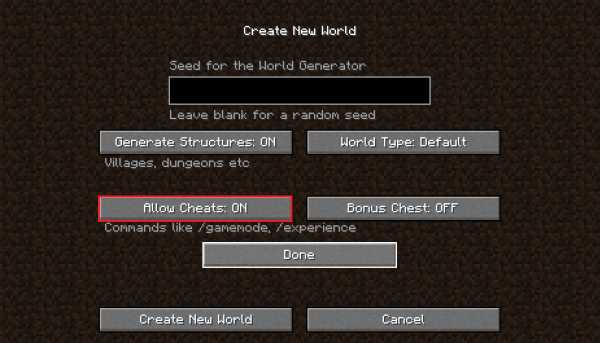
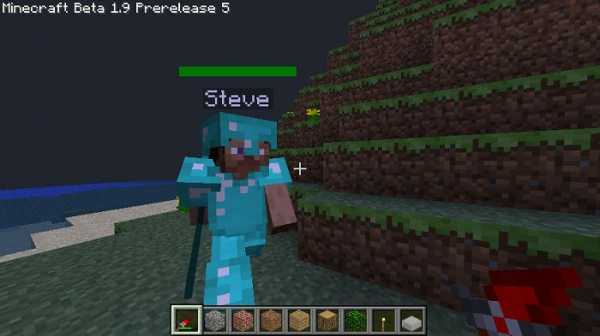
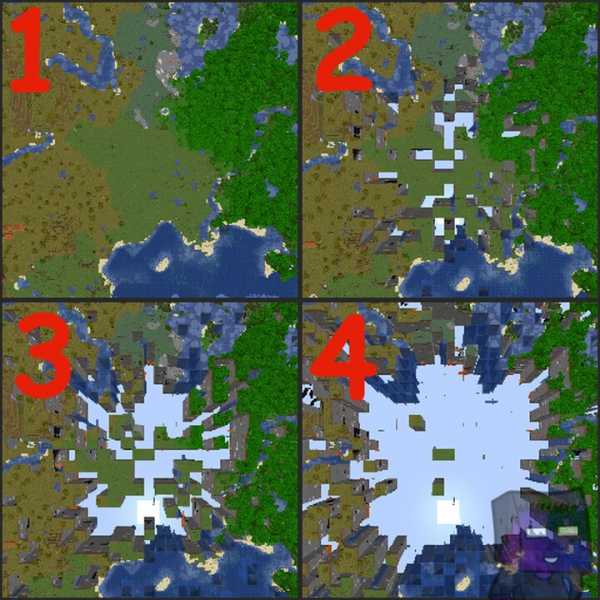

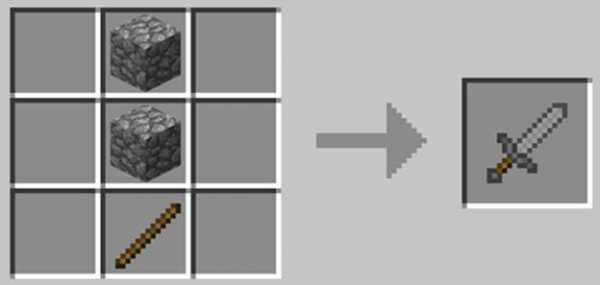
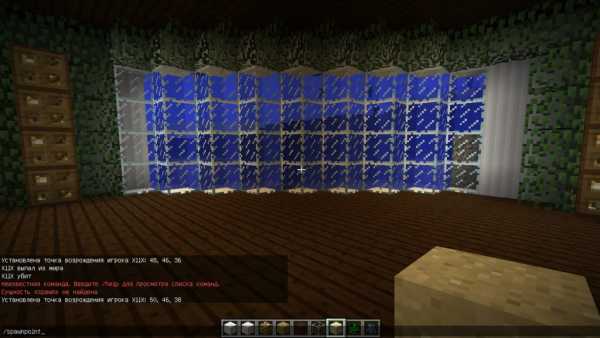



![[Furniture] Майнкрафт 1.10.2 мод на мебель. + 1.11.2! jooak-aofei1](https://minecraft247.ru/wp-content/uploads/2016/12/JOOAk-AOfEI1-70x70.jpg)